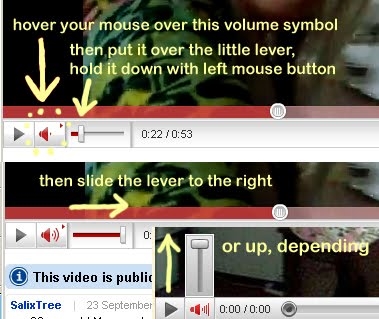Nrog VirtualBox, koj tuaj yeem tsim virtual cov cav tov nrog ntau lub nruab operating, txawm nrog mobile hauv. Nyob rau hauv tsab xov xwm no koj yuav kawm ua li cas rau nruab qhov tseeb version ntawm Android raws li ib tug qhua OS.
Saib kuj: Tshem, siv thiab sib txuas lus VirtualBox
Daus cia hauv Duab
Nyob hauv thawj daim ntawv, nws yog tsis yooj yim rau nruab ntawm Android ntawm lub tshuab virtual, thiab cov neeg tsim tawm lawv tus kheej tsis muab ib tus qauv luam tawm rau PC. Koj tuaj yeem luam tau los ntawm lub vev xaib uas muaj ntau hom xov tooj ntawm Android rau qhov kev sib txuas ntawm koj lub computer, ntawm qhov txuas.
Nyob rau ntawm nplooj ntawv koj yuav tsum xaiv lub OS version thiab nws qhov me ntsis qhov tob. Hauv screenshot hauv qab no, cov hauv version yog highlighted nrog ib tus cim daj, thiab cov ntaub ntawv nrog cov muaj peev xwm muaj peev xwm tseem ceeb nyob rau hauv ntsuab. Mus download tau, xaiv cov ISO-images.

Nyob ntawm cov lus xaiv tau, koj yuav raug coj mus rau ib nplooj ntawv uas muaj tib neeg download los yog thoj iav rau kev download.
Tsim kom muaj lub cav virtual
Thaum cov duab no yog muab downloaded, tsim kom muaj lub tshuab ua lag luam uas yuav tsum ua kom tiav.
- Hauv VirtualBox Manager, nias ntawm lub pob "Tsim".

- Sau rau hauv thaj chaw li nram qab no:
- Lub npe: Hauv
- Hom: Linux
- Version: Lwm yam Linux (32-ntsis) lossis (64-ntsis).

- Kom ua haujlwm ruaj khov thiab ua haujlwm nrog OS, xaiv 512 MB los yog 1024 MB RAM.

- Tawm hauv cov khoom tsim virtual disk.

- Disc hom tawm VDI.

- Tsis txhob hloov cov hom ntawv cia.

- Teem lub luaj li cas ntawm cov tawv hard disk los ntawm 8 GB. Yog tias koj npaj yuav los nruab rau hauv daim ntawv thov hauv, ces faib chaw dawb dua.

Virtual Tshuab Configuration
Ua ntej tso tawm, configure Android:
- Nias lub khawm "Kho dua".

- Mus rau "Tsim" > "Processor", nruab 2 processor cores thiab qhib PAE / NX.

- Mus rau "Zaub", nruab nrig lub cim xeeb ntawm koj qhov kev txiav txim siab (qhov ntau, qhov zoo dua), thiab tig rau 3D acceleration.

Qhov chaw seem - raws li koj lub siab xav.
Hauv installation
Pib lub cav virtual thiab ua tus installation ntawm Android:
- Hauv VirtualBox Manager, nias ntawm lub pob "Khiav".

- Ua ib qho khau raj, hais kom meej cov duab nrog hauv uas koj downloaded. Xaiv cov ntaub ntawv, nyem rau ntawm lub icon nrog daim nplaub tshev thiab nrhiav nws los ntawm qhov system explorer.

- Cov khau raj qhib yuav qhib. Ntawm txoj kev muaj, xaiv "Installation - nruab Hauv x 86 los nyuaj".

- Lub tshuab nruab nrab pib.

- Koj yuav tau txais kev tshoov siab kom xaiv ib qho kev faib rau nruab qhov kev khiav hauj lwm. Nias rau "Tsim / Hloov tawm partitions".

- Teb rau cov lus pom zoo siv GPT "Tsis muaj".

- Lub chaw tso dej yuav thauj cfdisk, nyob rau hauv uas koj yuav tsum tau tsim ib lub muab faib thiab teem ib co tsis rau nws. Xaiv "Tshiab" los tsim ib ntu.

- Muab cov khoom faib rau lub ntsiab yog xaiv "Koom Haum Me Nyuam Yaus".

- Nyob rau theem ntawm xaiv qhov ntim ntawm seem, siv tag nrho cov muaj. Yog vim, lub installer twb twb nkag mus rau tag nrho cov chaw disk, ces cia li nias Sau.

- Ua qhov muab faib tau los ntawm qhov chaw "Bootable".

Qhov no yog tshwm sim hauv seem Cho.

- Siv tag nrho xaiv tsis tau los xaiv lub khawm "Sau".

- Sau lo lus kom paub meej "Yog" thiab nias Sau.

Lo lus no tsis yog tso tawm nkaus nkaus xwb, tab sis nws yog sau nyob rau hauv tag nrho.
- Daim ntawv thov ntawm cov ciaj ciam yuav pib.

- Tshem tawm cov chaw tso dej cfdisk, xaiv lub pob "Txiav".

- Koj yuav raug xa rov qab rau lub qhov rai qhov nruab. Xaiv qhov muab faib ua - Yuav muab ntsia rau hauv.

- Format qhov muab faib nyob rau hauv cov ntaub ntawv "ext4".

- Hauv qhov kev pom zoo qhov rai, xaiv "Muaj".

- Teb cov lus pom zoo rau nruab GRUB bootloader "Muaj".

- Hauv installation yuav pib, tos.

- Thaum lub installation tiav lawm, koj yuav tau txais kev tshoov siab kom pib qhov system los yog pib dua lub tshuab fais fab. Xaiv qhov yam khoom ntawd.

- Thaum koj pib hauv Android, koj yuav pom ib tug neeg lub logo.

- Tom ntej, koj yuav tsum qhib lub zog. Xaiv lub hom lus.

Kev tswj nyob rau hauv no interface yuav inconvenient - txav tus cursor, cov laug nas khawm yuav tsum tuav cia.
- Xaiv seb koj xav luam daim Android los ntawm koj ntaus ntawv (ntawm lub smartphone los ntawm huab cia), los sis yog tias koj xav tau ib qho tshiab, huv OS. Nws muaj cai xaiv qhov kev xaiv 2.

- Kev kuaj xyuas cov tshiab yuav pib.

- Kos npe rau hauv koj tus Google Account lossis hla qhov kauj ruam no.

- Kho lub hnub thiab lub sijhawm raws li xav tau.

- Sau koj tus username.

- Configure lub chaw thiab lov tes taw cov uas koj tsis xav tau.

- Txhim kho siab tshaj yog tias koj xav tau. Thaum koj npaj txhij tas nrog lub teeb xub pib ntawm Android, nyem rau ntawm lub pob "Ua li cas".

- Tos thaum lub kaw lus koj qhov chaw thiab tsim ib qho nyiaj.

Ntawm no yog tom qab ua tus installation siv tus yuam sij Sau thiab xib xub ntawm cov keyboard.
Tom qab kev txhim kho installation thiab teeb tsa, koj yuav tsum tau coj mus rau hauv lub desktop.

Khiav Android tom qab kev teeb tsa
Ua ntej tom qab launches ntawm virtual tshuab nrog Android, koj yuav tsum tau tshem tawm ntawm cov chaw hauv daim duab uas tau siv los nruab rau qhov system operating. Txwv tsis pub, es tsis txhob pib OS, tus thawj tswj kev khau raj yuav tsum muaj txhua lub sijhawm.
- Mus rau qhov chaw ntawm lub tshuab fais fab.

- Nias lub tab "Muaj", highlight cov duab ISO ntawm tus installer thiab nias rau ntawm uninstall icon.

- VirtualBox yuav nug kom paub meej txog koj cov yeeb yam, nias ntawm lub pob "Rho tawm".

Tus txheej txheem ntawm kev txhim kho hauv Hauv VirtualBox tsis yog nyuab heev, txawm li cas los xij, txoj kev ua haujlwm nrog OS no tej zaum yuav tsis meej rau tag nrho cov neeg siv. Nws yog tsim nyog sau cia tias muaj tshwj xeeb Android emulators uas yuav yooj yim dua rau koj. Cov nto moo tshaj plaws ntawm lawv yog BlueStacks, uas ua haujlwm ntau dua. Yog tias nws tsis haum koj, xyuas nws cov counterparts hauv.